Cách Quay Màn Hình Máy Tính Win 10 Đơn Giản
Đừng bỏ lỡ 5 cách quay màn hình máy tính Win 10 được Thanh Giác giới thiệu trong bài viết sau. Nếu bạn đang muốn ghi lại video màn hình máy tính nhanh chóng, đơn giản và không tốn quá nhiều thời gian để setup.
Hiện nay, quay màn hình là một trong những cách giúp bạn lưu giữ lại các thông tin hữu ích nhanh chóng và tiện lợi nhất. Không những vậy, bạn cũng có thể dễ dàng tạo ra những video hướng dẫn, chơi game giải trí để chia sẻ với mọi người mà không cần phải tốn quá nhiều thời gian để setup.
Tuy vậy, không phải ai cũng biết cách quay màn hình máy tính Win 10. Bởi lẽ đó, trong bài viết sau đây, Thanh Giác sẽ mách bạn 5 cách quay màn hình hiệu quả và phổ biến nhất. Mời bạn cùng theo dõi nhé!
1. Quay màn hình trực tiếp với ứng dụng có sẵn Xbox
Trên tất cả các phiên bản mới của Windows 10 đều đi kèm ứng dụng Game Bar miễn phí. Đây là ứng dụng được thiết kế để người dùng theo dõi được hiệu suất máy tính của của họ, đồng thời cũng có thể sử dụng tính năng quay phim màn hình của ứng dụng này để ghi lại thông tin, video mà bạn muốn.
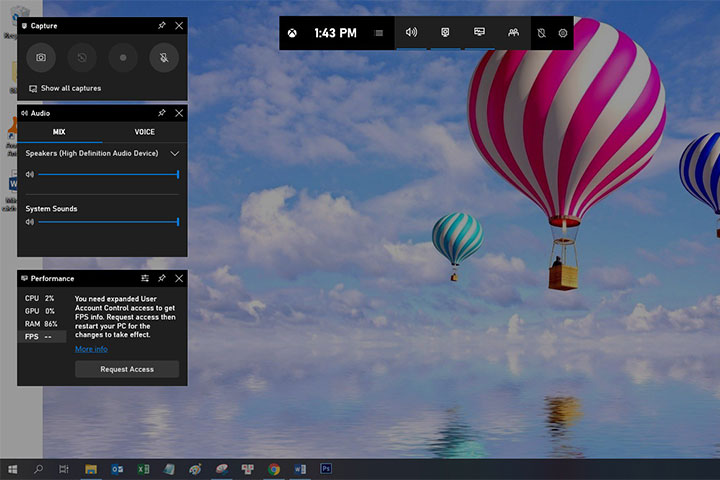
Cách quay màn hình máy tính Win 10 qua Xbox như sau:
- Bước 1: Mở phần màn muốn quay trên máy tính của mình;
- Bước 2: Nhấn tổ hợp phím Windows + G để mở công cụ Xbox Game Bar;
- Bước 3: Tại góc trái màn hình bạn sẽ thấy thanh công cụ Capture, để bắt đầu quay video bạn bấm vào biểu tượng dấu chấm (thứ 3). Thêm vào đó, nếu bạn muốn ghi lại giọng nói của mình thì nhấn vào biểu tượng Micro để ghi âm thanh.
- Bước 4: Khi đã quay xong thông tin hay video bạn muốn, bạn chỉ cần nhấn vào biểu tượng ô vuông để dừng lại.
- Bước 5: Sau khi quay xong, video sẽ được lưu vào This PC, bạn có thể tìm bản ghi màn hình trong thư mục video của máy.
2. Quay màn hình máy tính Win 10 bằng Step Recorder
Đây là một ứng dụng có sẵn trên Win 10, giúp người dùng có thể có những video quay màn hình miễn phí và nhanh nhất. Cụ thể cách bước để quay màn hình máy tính bằng phần mềm này như sau:
- Bước 1: Nhấn tổ hợp phím Windows + S và tìm từ khóa Step Recorder;
- Bước 2: Nhấn chọn vào biểu tượng của App Step Recorder;
- Bước 3: Bấm chọn Start Record để bắt đầu quay và kết thúc thì bạn chỉ cần nhấn vào nút Stop Record;
- Bước 4: Video của bạn quay sẽ hiện lên màn hình và bạn chỉ cần bấm Save để lưu lại.
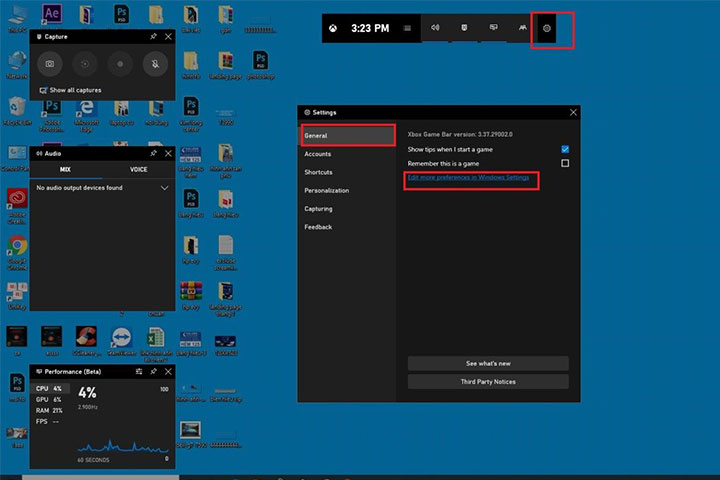
3. Quay màn hình máy tính bằng Microsoft Community Clips
Microsoft Community Clips là một trong những chương trình cho phép bạn quay màn hình máy tính Win 10 nhanh chóng rất được ưa chuộng hiện nay bởi dung lượng nhẹ và ai cũng có thể sử dụng thành thục chỉ sau vài phút làm quen.
Nó được phát triển bởi động ngũ kỹ thuật của Microsoft và đem lại cho bạn những tính năng chính như sau:
- Ghi lại toàn màn hình;
- Quay phim ứng dụng;
- Xuất video dạng WMV;
- Tiêu tốn ít dung lượng;
- Cho phép quay tại một vị trí xác định sẵn.
Vậy làm thế nào để sử dụng được phần mềm này, bạn chỉ cần thực hiện các bước sau:
- Bước 1: Tải phần mềm Community Clips;
- Bước 2: Mở ứng dụng và tiến hành cài đặt tương tự như những chương trình khác. Sau khi cài đặt xong, chương trình này sẽ chạy ở dưới khay của hệ thống, bạn có thể kiểm tra ở Taskbar;
- Bước 3: Khi quay chụp màn hình với phần mềm này, bạn chỉ cần click chuột vào biểu tượng của ứng dụng và chọn: Start Recording (quay phim toàn màn hình); Start Recording Application (quay phim ứng dụng) hay Start Recording Region (quay phim tại vị trí được chọn).
- Bước 4: Để kết thúc quá trình quay, bạn nhấn Stop Recording. Lúc này, đoạn phim bạn quay sẽ được phát lại và bạn chỉ cần nhấn Save, đặt tên và vị trí lưu. Tiếp đến bạn nhận OK để hoàn tất.
4. Quay màn hình Win 10 với Microsoft Expression Encoder 4
Là một ứng dụng được nhóm lập trình của Microsoft phát triển, Microsoft Expression Encoder 4 là một trong những ứng dụng hỗ trợ bạn quay video màn hình máy tính Win 10 cực kỳ hiệu quả mà bạn không thể bỏ qua.
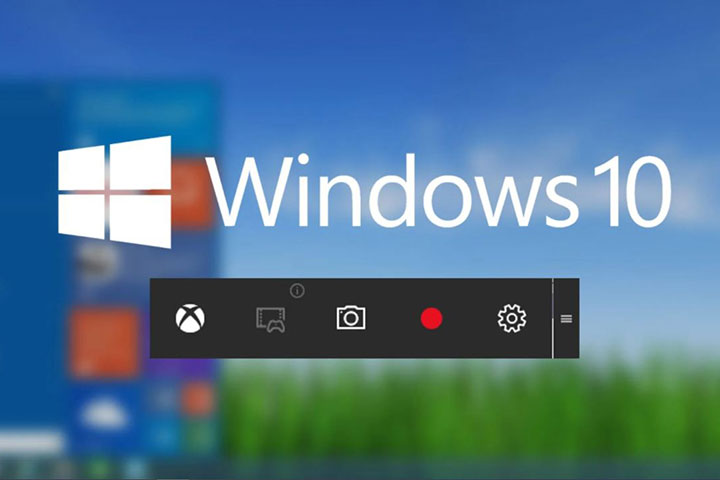
Tương tự với Community Clips, bạn cần tải và cài đặt ứng dụng về máy. Sau khi kết thúc thì chúng ta sẽ được 2 ứng dụng riêng biệt gồm Microsoft Expression Encoder 4 Screen Capture (quay màn hình máy tính) và Microsoft Expression Encoder 4 (chỉnh sửa video sau khi quay và lưu lại). Tiếp đến bạn muốn quay màn hình máy tính thì thực hiện các bước sau:
- Bước 1: Mở chương trình Expression Encoder 4 Screen Capture. Tiếp đến, chọn các chức năng tương ứng như Audio (bật ghi âm), Webcam (hiển thị khung Webcam tương tự mấy streamer trên màn hình quay), Setting (điều chỉnh thông số và phím tắt).
- Bước 2: Khi thiết lập xong các thông số theo yêu cầu, bạn bấm Record để điều chỉnh vị trí và giới hạn, sau đó bấm Record thêm lần nữa để tiến hành quay màn hình;
- Bước 3: Trong cách quay màn hình máy tính Win 10 này, video sẽ được lưu dưới dạng Expression Encoder. Bạn cần click vào và bấm Send to Encoder để chỉnh và lưu dưới dạng .WMV.
5. Quay màn hình máy tính Win 10 với VLC
Có thể nhiều bạn đã sử dụng VLC để phát nhạc hoặc chiếu phim nhưng có lẽ bạn hoàn toàn không biết, chúng ta có thể dùng VLC để quay màn hình trên Win 10. Khám phá ngay cách ghi màn hình bằng ứng dụng này ngày sau đây:
- Bước 1: Mở ứng dụng VLC lên (nếu bạn chưa tải thì có thể download trên google);
- Bước 2: Bấm vào Media và chọn Open Capture Device;
- Bước 3: Tiếp đến ở mục Capture chọn Desktop và kéo xuống mục Desired frame rate for the capture chọn giá trị 15.00/fs. Tiếp đến click vào mục Play ở dưới cùng và chọn Convert;
- Bước 4: Xuất hiện cửa sổ Convert, bạn chọn định dạng video và vị trí lưu sau đó bấm Start để tiến hành quay.
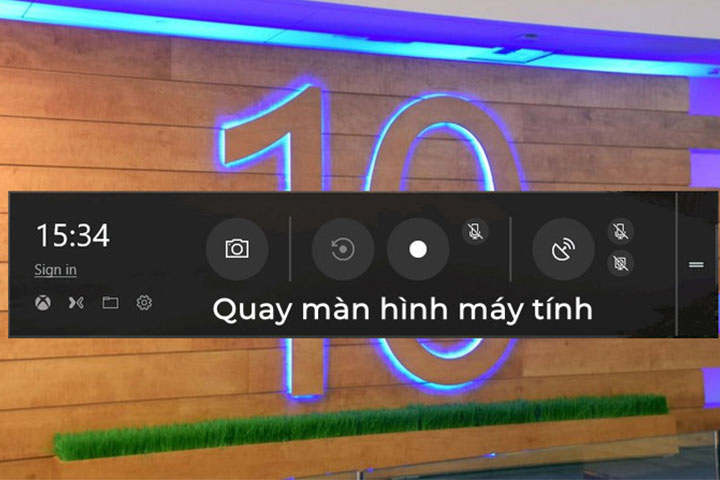
Tuy nhiên, một điểm trừ của ứng dụng này là bạn chỉ quay được toàn bộ màn hình và không thể quay được một vùng định trước.
Với những thông tin trên bài, mong rằng bạn đã có thêm các cách quay màn hình máy tính Win 10 đơn giản và không tốn quá nhiều công sức. Nếu thấy bài viết được Thanh Giác chia sẻ hay và hữu ích hãy chia sẻ cho bạn bè, người thân cùng biết nhé.












































